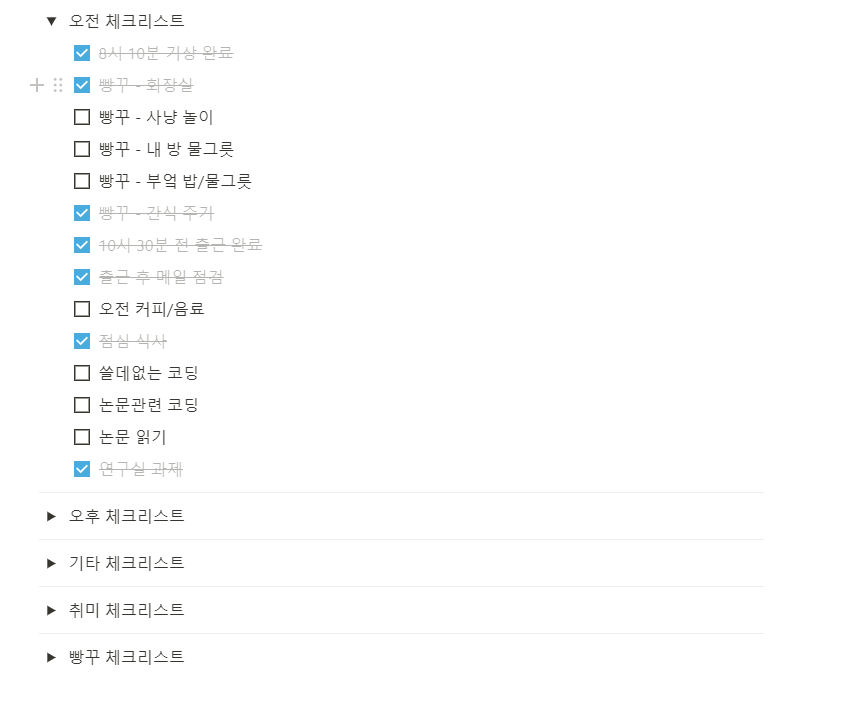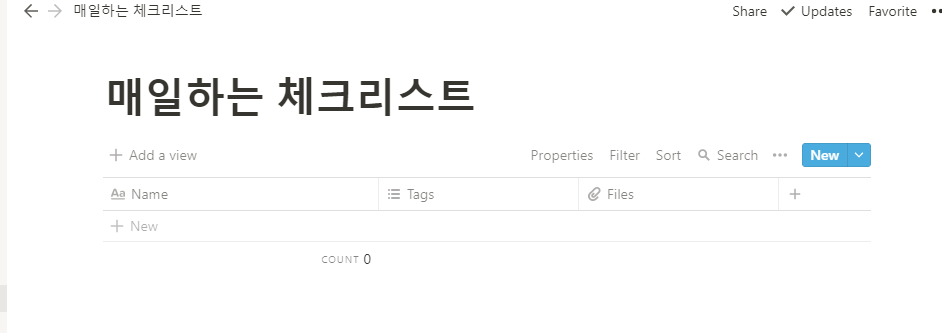Intro
안녕하세요 빵꾸아빠입니다.
다른 실험을 진행하고 있어 너무 손을 놓고 있었지만 계속해서 작성해보겠습니다.
Linux로 서버 세팅을 하실 분들은 제 github 주소로 들어가시면 linux-manual이라는 repository에 자세하게 설명이 되어 있으니 참고해서 진행하시면 됩니다.(연구실의 선배님께서 예전에 빠른 서버세팅을 위해 만든 매뉴얼입니다.)
Python 준비
Python은 Linux의 경우 기본적으로 2.7버전과 3.x 버전이 깔려 있고 이를 System python이라고 합니다.
System python에 이것저것 패키지를 깔다가 잘 못 깔거나 지워버리는 경우가 있습니다. 그렇게 될 경우 패키지 구성이 꼬이고 오류가 발생하는 경우가 간혹 있을 수 있어 망하면 깔끔하게 지우고 새로 설치할 수 있는 가상환경 형태의 python을 설치하는 것을 추천합니다.
Anaconda3
위 링크로 들어가서

잘 찾아가서 들어가면

이런식으로 다운받는 링크들이 있습니다.
python3.7에 해당하는 최신 버전으로 설치해주시면 됩니다.
- 윈도우의 경우에는 설치 완료되면 anaconda3 프롬포트인가 하는 파일이 생기는 데 거기서 가상환경 관리를 진행하면 됩니다.
- 리눅스의 경우에는 여기 주소에 나온대로 따라해 주세요. https://github.com/wh-y-j-lee/linux_manual/blob/master/52-anaconda3_setup/anaconda3_setup.md
저같은 경우에는 아나콘다를 서버의 /opt/anaconda3 위치에 설치를 해주었습니다.
아나콘다를 설치하고 껐다 키면(윈도우는 anaconda prompt라는 cmd 같이 생긴 프로그램 실행)
conda
~
해서 명령어를 입력할 수 있고
conda create -n py37-tc python==3.7
이런식으로 python3.7에 해당하는 어떤 python 환경을 py37-tc라는 이름으로 만든다라고 명령을 하면
system python이 아닌 깔끔하게 python3.7이 설치 된 환경을 만들 수 있습니다.
가상환경 접근 방법은 conda activate py37-tc, 윈도우는 activate py37-tc라고 치면

위처럼 괄호 안에 py37-tc라는 이름이 나타날 것입니다.
이 상태에서 pip 명령어를 통해 numpy, matplotlib, pillow, scikit-image, torch, torchvision, opencv-python, opencv-contrib-python, PyQt5 등등을 설치해야 하는데 CUDA를 설치한 뒤 설치하는 것으로 넘어가겠습니다.
CUDA, CUDNN
이 프로젝트의 경우 python과 pytorch를 이용할 예정입니다. pytorch를 사용할 경우 CUDA와 CUDNN이 필수로 설치가 되어 있어야 합니다.
현재 CUDA가 11버전까지 나왔는데 안정성을 위해 10.1 버전을 사용하는 것을 추천합니다.
리눅스의 경우 마찬가지로 제 깃허브에 linux-manual을 참고하시면 편하게 설치할 수 있습니다.
윈도우는 제가 기억이 잘 안나는데 cuda 설치하고 cudnn 압축풀어서 폴더 복사하고 최종적으로 시스템 환경변수에 cuda 위치 추가해줬던 것으로 기억납니다.
'프로젝트 데모' 카테고리의 다른 글
| [Python, Pytorch, PyQt5]딥러닝을 이용한 얼굴 인식 데모 제작 - (1) (0) | 2021.01.26 |
|---|---|
| [Python, Pytorch, PyQt5]딥러닝을 이용한 얼굴 인식 데모 제작 - Intro(2) (1) | 2020.06.11 |
| [Python, Pytorch, PyQt5]딥러닝을 이용한 얼굴 인식 데모 제작 - Intro (0) | 2020.06.04 |